不常用文件索引怎么关win8关闭方法
时间:2025-09-22 20:22:14 401浏览 收藏
**Win8系统优化:关闭不常用文件索引,提升流畅度** 还在为Win8系统运行缓慢而烦恼吗?不常用的文件索引可能是罪魁祸首!本文将详细介绍如何在Win8系统中关闭不常用文件索引,释放系统资源,显著提升电脑运行速度。只需简单几步,通过控制面板的“索引选项”进行设置,取消勾选不必要的文件夹和磁盘位置,并在高级选项中进一步优化索引项目,即可轻松完成。告别卡顿,让你的Win8系统焕发新生!立即学习Win8关闭不常用文件索引教程,让你的电脑运行如飞!
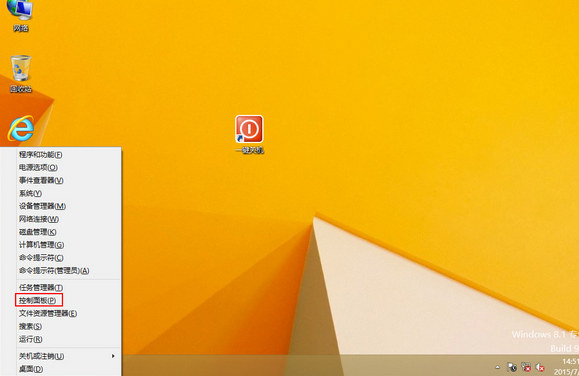
- 同时按下键盘上的Win键和X键,打开快捷菜单,从中选择“控制面板”进入系统设置界面。
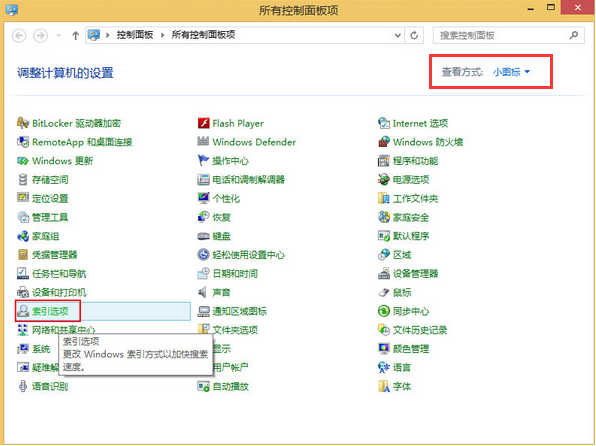
- 进入控制面板后,将右上角的“查看方式”调整为“小图标”,然后找到并点击“索引选项”进行下一步设置。
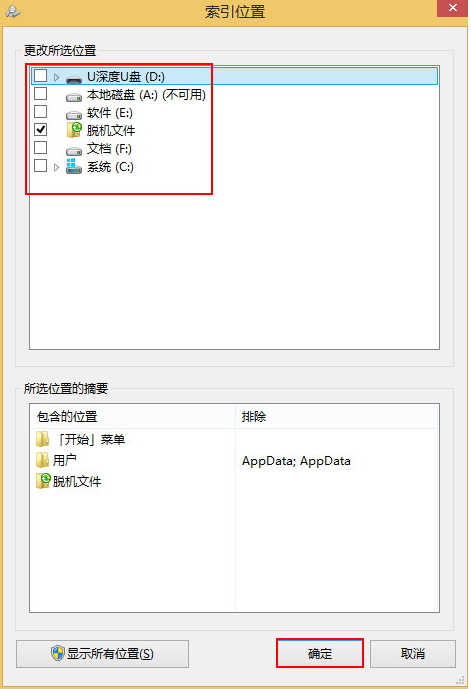
- 在弹出的索引位置窗口中,取消勾选那些不需要参与索引的文件夹或磁盘位置,完成后点击“确定”保存更改。
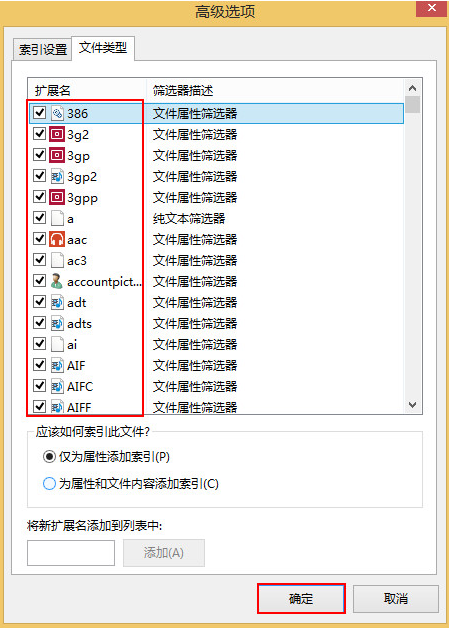
- 回到主索引界面后,点击“高级”按钮,在新窗口中切换至“高级选项”标签页,取消勾选不必要的索引项目,最后确认并保存所有设置。
以上即是在Windows 8系统中禁用不常用文件索引的具体操作步骤,简单易行,有助于提升系统运行流畅度。
以上就是本文的全部内容了,是否有顺利帮助你解决问题?若是能给你带来学习上的帮助,请大家多多支持golang学习网!更多关于文章的相关知识,也可关注golang学习网公众号。
相关阅读
更多>
-
501 收藏
-
501 收藏
-
501 收藏
-
501 收藏
-
501 收藏
最新阅读
更多>
-
316 收藏
-
376 收藏
-
501 收藏
-
147 收藏
-
426 收藏
-
327 收藏
-
155 收藏
-
261 收藏
-
266 收藏
-
370 收藏
-
114 收藏
-
182 收藏
课程推荐
更多>
-

- 前端进阶之JavaScript设计模式
- 设计模式是开发人员在软件开发过程中面临一般问题时的解决方案,代表了最佳的实践。本课程的主打内容包括JS常见设计模式以及具体应用场景,打造一站式知识长龙服务,适合有JS基础的同学学习。
- 立即学习 543次学习
-

- GO语言核心编程课程
- 本课程采用真实案例,全面具体可落地,从理论到实践,一步一步将GO核心编程技术、编程思想、底层实现融会贯通,使学习者贴近时代脉搏,做IT互联网时代的弄潮儿。
- 立即学习 516次学习
-

- 简单聊聊mysql8与网络通信
- 如有问题加微信:Le-studyg;在课程中,我们将首先介绍MySQL8的新特性,包括性能优化、安全增强、新数据类型等,帮助学生快速熟悉MySQL8的最新功能。接着,我们将深入解析MySQL的网络通信机制,包括协议、连接管理、数据传输等,让
- 立即学习 500次学习
-

- JavaScript正则表达式基础与实战
- 在任何一门编程语言中,正则表达式,都是一项重要的知识,它提供了高效的字符串匹配与捕获机制,可以极大的简化程序设计。
- 立即学习 487次学习
-

- 从零制作响应式网站—Grid布局
- 本系列教程将展示从零制作一个假想的网络科技公司官网,分为导航,轮播,关于我们,成功案例,服务流程,团队介绍,数据部分,公司动态,底部信息等内容区块。网站整体采用CSSGrid布局,支持响应式,有流畅过渡和展现动画。
- 立即学习 485次学习
